如何在PPT中绘制三行表格,打开PPT,创建空白幻灯片,插入表格,输入文字和数据,设置默认表格为无样式,设置文字和数据字体、行高、列宽等.不设置边框线,选择边框粗细和颜色,在标题行和最后一行画边框。下面小编给大家带来了利用PPT制作三行表格的方法。
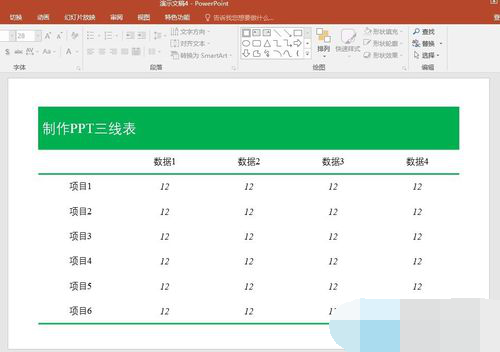
PPT制作三线表的方法
打开PPT并创建一张空白幻灯片。
点击【插入】-【表格】即可得到默认样式的表格。
在表中输入文本和数据。
选中表格,点击【表格样式】-【无样式】,将默认表格设置为无样式。
接下来,设置文本和数据字体、行高、列宽等。
选择表格,点击【边框】-【无边框】。
继续选择表格,在【绘制边框】中选择边框的粗细和颜色,然后鼠标变成钢笔形状,在标题行和最后一行上绘制边框。
最后对图表进行美化,得到三折线图的最终效果。
分享到: